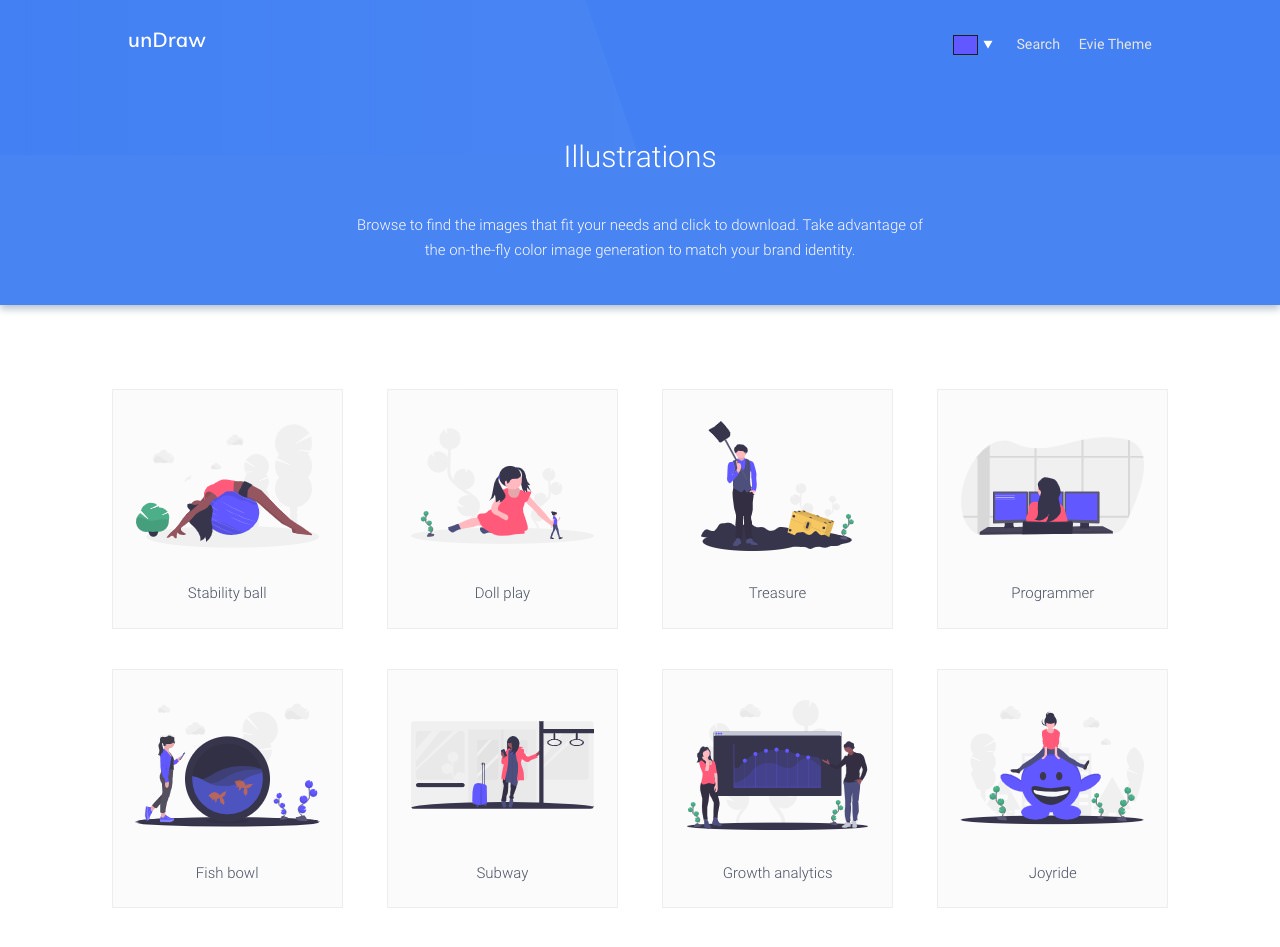Macのfnキー不要!Fキーと特殊機能を勝手に切り替えてくれるアプリ


求職中って表計算ソフトをけっこう使います
履歴書とか職務経歴書とか、ほかにも自分の考えや経験をまとめたりするのに、やっぱりテキスト形式より使い慣れたエクセル系のソフトっていいんですよね。
ExcelはやっぱWin?
 Numbers 2.3 (¥1,700)
Numbers 2.3 (¥1,700)
カテゴリ: 仕事効率化, ビジネス
販売元: Apple – iTunes K.K.(サイズ: 225.7 MB)
全てのバージョンの評価:




 (115件の評価)
(115件の評価)MacのNumbersって僕は肌に合いませんでした。Winで馴染んだ感覚がかなり足を引っ張ってくれてます。指が勝手にショートカットを押してしまうんですよね。で、分けわからん機能が開いて、思った動作にならず、そうこうしているうちに思いついたモノがどっかに消えてしまう、的なイライラが。
なので、僕はLibreOfficeを使ってます。が、油断するとすぐ落ちます。
常時⌘ + Sが必須の超不安定ソフトです。
でも操作形態(特にショートカット系)がほぼExcelと同一で、かつ無料なオープンソースなソフトなワケです。
ありがたい(*´꒳`*)
で、長くなりました。本題です。
【F2キー】が使いたいんです!
僕のなかでは表計算ソフトのセル内の編集コマンドってF2キーなんです。これができるかどうかって凄まじく効率にかかわってきます。死活問題です。
でもMacってFキーには便利機能が割り振られているワケで...
これはこれでスゲー便利なんです。曲送りとか音量とかミュートとか、明るさとか、その辺がすぐにポチポチって効くのはこれはこれでありがたいんです。
でも、Office系を使うたびにシステム環境設定からうんたらかんたら...っていちいち切り替えられません。なので、【fn】キーを押しながらFキーを押してましたが、もうこれもいちいち押すのが嫌になってしまいました。
で、調べたらスゲー アプリあるよ
ググったら一発で出ました
Macのファンクションキーをアプリによって自動的に切り替えたい貴方へ | News I Found
で、こちらの記事を参考に速攻でダウンロードしてみました。
 Palua 3.0.3 (¥85)
Palua 3.0.3 (¥85)
カテゴリ: 仕事効率化, ユーティリティ
販売元: Molowa – Olivier Palliere(サイズ: 1.4 MB)
全てのバージョンの評価:




 (5件の評価)
(5件の評価)これがまず凄まじすぎです!このアプリで一度設定してしまえば、その後はアプリごとに勝手に切り返してくれるんです!ヤベーす
使い方
使い方は、まず切り替えたいアプリを普通に使います。で、切り替え用のショートカットを押す(初期は⌘ + alt + tab)とメニューバーのアイコンが変わります。
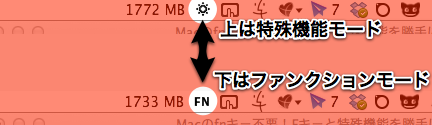
で、終了。
あとは指定したアプリを使うと勝手にモードを切り替えてくれます。クソ便利です。もう二度とfnキーを押すことはないでしょう。
このアプリはAbode系なんかのFキーをがっつり使うようなのもオススメです。
(特にFireworksなんて画面切り替えて戻ってきたらツール系のウィンドウが勝手に消えてて、F4連打が頻繁に発生しますし)
なので、間違いなくお値段以上なアプリの紹介でした。